CSV to skrót od Comma Separated Value (wartości rozdzielone przecinkami), formatu, który porządkuje dane za pomocą przecinków lub innych znaków jako separatorów. Ten format jest powszechnie używany do przesyłania danych między różnymi aplikacjami. Jeśli masz dużo informacji w Wordzie i chcesz wykorzystać je w innym programie lub na stronie internetowej, może być konieczna konwersja do pliku CSV.
Jest to szczególnie przydatne podczas przenoszenia kontaktów e-mail z programu Word do aplikacji online. Aby ułatwić Ci konwersję, w tym przewodniku szczegółowo wyjaśnimy, jak przekonwertować plik Word do pliku CSV, aby umożliwić szybkie przeglądanie i otwieranie plików na różnych urządzeniach.
Część 1. Najprostszy sposób konwersji pliku DOCX do CSV
Jeśli potrzebujesz narzędzia do konwersji plików Word do CSV, UPDF pomoże Ci skutecznie konwertować pliki. To przyjazne dla użytkownika narzędzie pozwala z łatwością w pełni wykorzystać możliwości dokumentów PDF. Oprócz edycji, oferuje ono również narzędzia do adnotacji, organizowania, udostępniania i, co najważniejsze, konwersji.
Instrukcje krok po kroku dotyczące konwersji pliku Word do formatu CSV
Oprócz podstawowej wiedzy na temat tego narzędzia, poniżej przedstawiamy szczegółowe kroki, które pomogą użytkownikom konwertować pliki Word do plików CSV:
Krok 1: Przeciągnij i upuść plik Word
Pobierz narzędzie UPDF, klikając poniższy przycisk, i zainstaluj je na swoim urządzeniu. Następnie znajdź i kliknij dwukrotnie narzędzie UPDF, aby je otworzyć.
Windows • macOS • iOS • Android 100% bezpieczne
Teraz przejdź do Eksploratora plików, znajdź żądany plik Worda, a następnie przeciągnij go do głównego interfejsu UPDF. Spowoduje to rozpoczęcie konwersji pliku do formatu PDF i otwarcie go w UPDF.
Krok 2: Eksportuj plik Word jako plik CSV
Następnie, po zakończeniu konwersji z Worda do PDF, kliknij ikonę „ Narzędzia ”. Znajdź „ Konwerter PDF ” i naciśnij „ Więcej ”. Z rozwiniętej listy wybierz opcję „CSV (.csv)” i wybierz zakres stron dla żądanych plików wyjściowych. Następnie naciśnij przycisk „ Zastosuj ” i zapisz plik w wybranym miejscu docelowym.
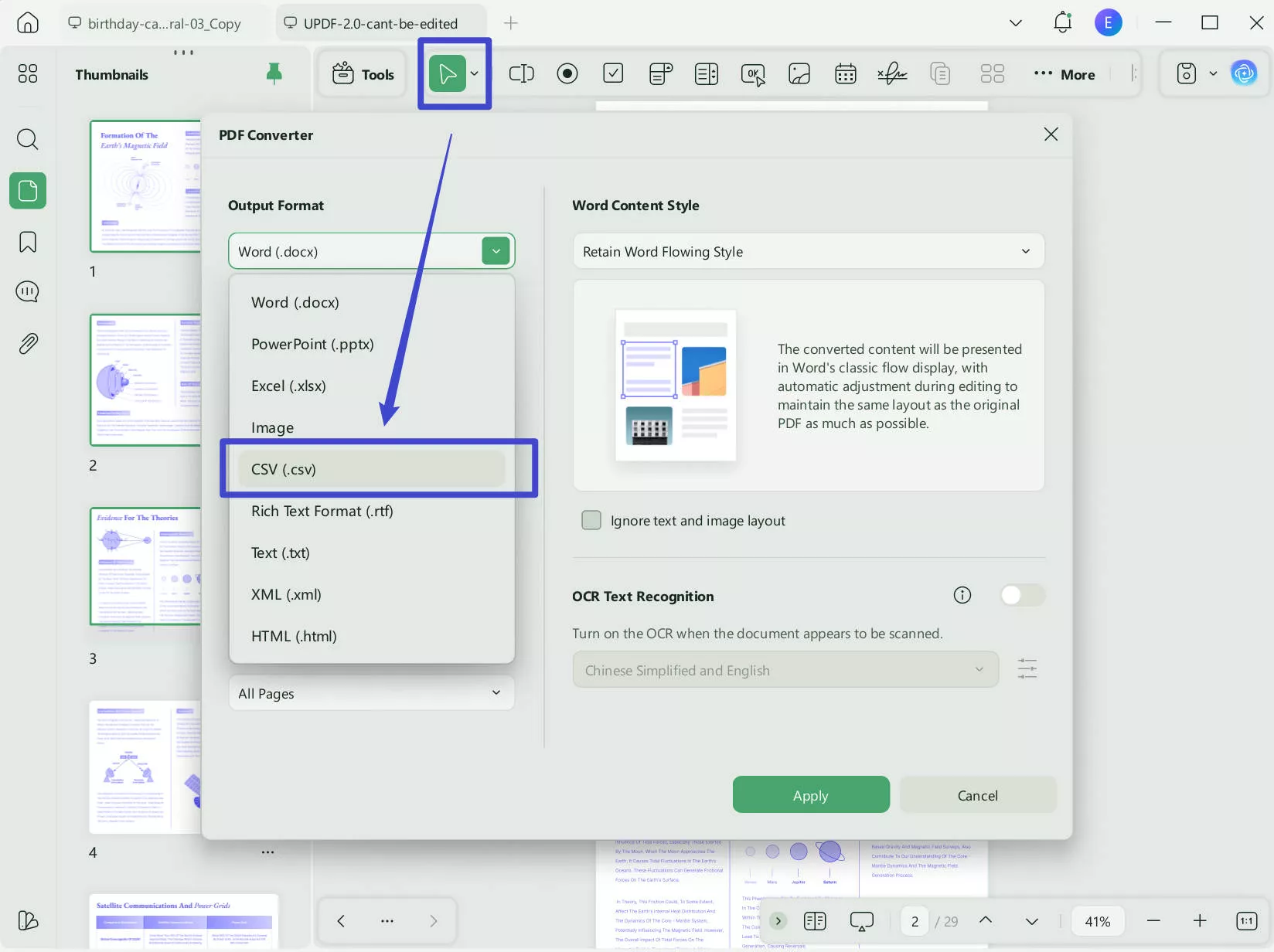
Instrukcje są proste, prawda? Co jest bardziej ekscytujące? UPDF to nie tylko konwerter PDF, ale także kompleksowe rozwiązanie PDF, które pomoże Ci uporać się z wszelkiego rodzaju problemami. Oto inne kluczowe funkcje UPDF, które możesz sprawdzić. Możesz pobrać UPDF, klikając poniższy przycisk, i przetestować funkcje z nami po kolei.
Windows • macOS • iOS • Android 100% bezpieczne
- Podpisuj pliki PDF za pomocą podpisów cyfrowych lub podpisów elektronicznych.
- Łatwe wysyłanie i udostępnianie plików za pomocą linku, wiadomości e-mail lub kodu QR.
- Organizuj strony, aby je zmienić kolejność, usunąć lub podzielić.
- Wygodnie wypełniaj formularze PDF i twórz interaktywne formularze z różnymi polami.
- Kompresuj pliki PDF w celu zmniejszenia ich rozmiaru.
- Połącz wiele plików PDF w jeden.
- Uzyskaj dostęp do plików na dowolnym urządzeniu dzięki 10 GB pamięci masowej UPDF w chmurze.
- Ustaw hasła do edycji i otwierania plików, aby je chronić.
- UPDF AI pomoże Ci podsumować, przetłumaczyć, wyjaśnić i zadać wszelkie pytania dotyczące pliku PDF.
Obejrzyj ten film, aby dowiedzieć się więcej o UPDF.
Część 2. Konwersja pliku Word do pliku CSV za pomocą Pythona
Aby przekonwertować plik Word do pliku CSV za pomocą Pythona, musisz zainstalować na swoim komputerze Pythona w wersji 3.5 lub nowszej. Aby umożliwić tę konwersję, musisz użyć specjalnych narzędzi zwanych interfejsami API, które pomagają w realizacji różnych zadań w projekcie. W przypadku konwersji Word do pliku CSV, musisz użyć dwóch konkretnych interfejsów API: Aspose.Words i Aspose.Cells.
Aby je zainstalować, możesz użyć następujących poleceń w wierszu poleceń lub terminalu komputera: „pip install aspose.words” i „pip install aspose-cells-python”.
Krok 1: Aby rozpocząć konwersję, otwórz plik Word za pomocą klasy Document. Po otwarciu pliku Word użyj metody Save, aby zapisać go jako plik HTML. Ta metoda wymaga podania żądanej nazwy pliku i ścieżki do katalogu, w którym chcesz zapisać plik HTML.
doc = aw.Document(dataDir + "plik_słowo_źródłowe.docx")
doc.save(dataDir + "wordtoHtml.html", aw.SaveFormat.HTML)
Krok 2: Po zapisaniu pliku Word jako pliku HTML, załaduj go za pomocą instancji klasy Workbook i podaj plik HTML jako parametr. Ponadto określ wszelkie dodatkowe opcje lub ustawienia za pomocą parametru LoadOptions.
Krok 3: Po załadowaniu pliku HTML możesz przekonwertować go na plik CSV. Wywołaj metodę save na instancji Workbook i określ ścieżkę do pliku wyjściowego CSV. Spowoduje to konwersję z formatu HTML do formatu CSV. Wynikowy plik CSV zostanie zapisany w podanej ścieżce.
importuj aspose.cells
z aspose.cells importuj skoroszyt, opcje ładowania, format ładowania
loadOptions = LoadOptions(FormatWczytywania.HTML)
skoroszyt = Skoroszyt(dataDir + "wordtoHtml.html", loadOptions)
skoroszyt.zapisz(dataDir +"wordtoexcel.xlsx")
Część 3. Konwertuj dokumenty Word do CSV online za pomocą Convertio
Convertio, wiodąca strona internetowa konwertująca pliki Word do CSV, ma bazę milionów użytkowników na całym świecie. To niezwykle wydajne narzędzie obsługuje ponad 300 formatów plików, zapewniając skuteczną konwersję dowolnego pliku. Z Convertio możesz bez problemu obsługiwać duże dokumenty i pliki multimedialne, ponieważ umożliwia konwersję plików o rozmiarze do 100 MB bez konieczności zakładania konta.
Jedną z kluczowych zalet Convertio jest szybki proces konwersji. Co więcej, narzędzie dostarcza przekonwertowane pliki w bardzo krótkim czasie. Wszystkie konwersje odbywają się bezpiecznie w chmurze, co zapewnia dostęp do plików w dowolnym momencie. Aby dowiedzieć się, jak przekonwertować plik Word do pliku CSV, wykonaj poniższe kroki:
Krok 1: Wyszukaj i otwórz oficjalną stronę internetową Convertio w przeglądarce. Na pasku u góry przejdź do opcji „ Konwertuj ” i wybierz „ Konwerter dokumentów ”. Następnie kliknij przycisk „ Wybierz pliki ” i wybierz żądany plik Word.
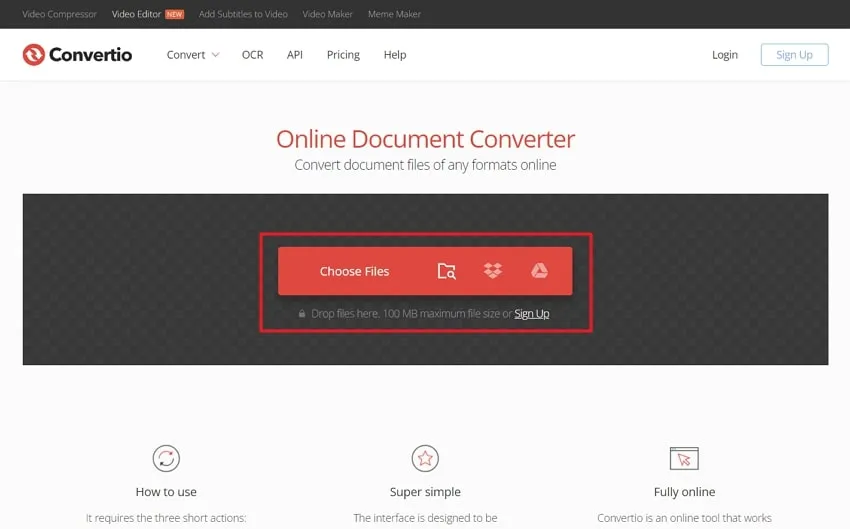
Krok 2: Po zaimportowaniu pliku otwórz menu rozwijane, dotykając symbolu „ Strzałka w dół ”. W sekcji „ Dokument ” wybierz format „ CSV ”. Kliknij przycisk „ Konwertuj ” i odczekaj kilka sekund. Następnie wybierz opcję „ Pobierz ”, a przekonwertowany plik CSV zostanie natychmiast pobrany.
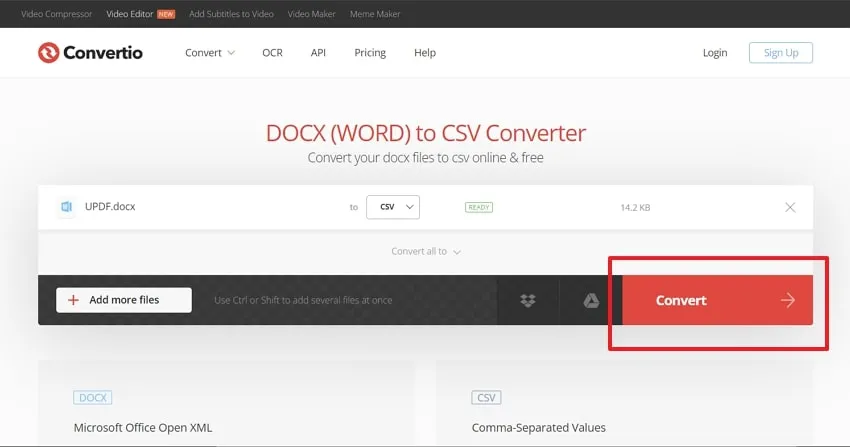
Część 4. Konwersja pliku Word do pliku CSV online za pomocą AnyConv
Istnieje również inne narzędzie online o nazwie AnyConv , którego można użyć do konwersji plików Word DOC do formatu CSV. Ta platforma internetowa umożliwia zmianę formatu pliku bez konieczności pobierania oprogramowania. AnyConv oferuje szeroki zakres opcji konwersji plików, w tym dokumentów. Należy jednak pamiętać, że rozmiar pliku Word, który chcesz przekonwertować, nie powinien przekraczać 100 MB.
Ponadto AnyConv obsługuje ponad 400 różnych formatów plików. Jeśli chodzi o bezpieczeństwo i prywatność plików, AnyConv dba o nie. Poniżej znajdziesz kroki dotyczące procesu konwersji z Worda do CSV:
Krok 1: Zacznij od wejścia na stronę internetową AnyConv. Przejdź do górnego paska i umieść kursor na opcji „ Konwertuj ”. Następnie przejdź do sekcji „ Dokument ”, wybierz opcję „ Konwerter DOC ” i odczekaj kilka sekund.
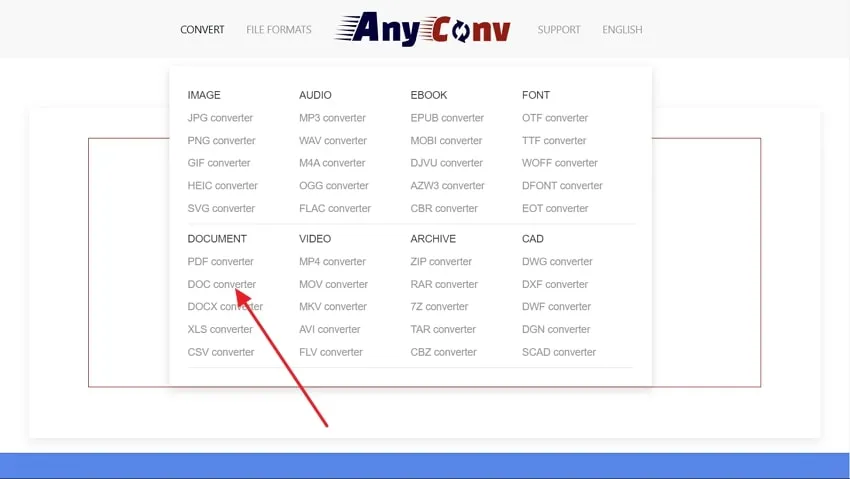
Krok 2: Następnie kliknij przycisk „ Wybierz pliki ”. Znajdź plik Word, który chcesz przekonwertować i kliknij „ Otwórz ”. Następnie kliknij ikonę strzałki w dół i wybierz „ CSV ” z listy dostępnych formatów. Kontynuuj, klikając przycisk „ Konwertuj ”. Po zakończeniu konwersji wybierz przycisk „ Pobierz .CSV ”, aby pobrać plik.
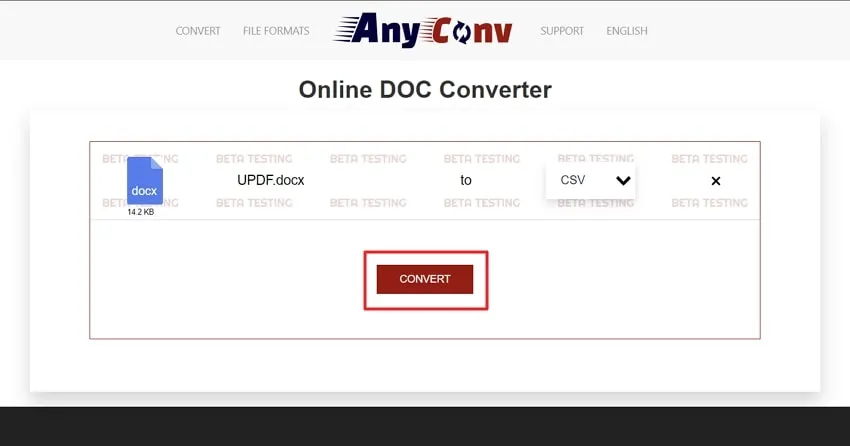
Ostatnie słowa
Podsumowując, omówiliśmy cztery proste sposoby konwersji plików Word do formatu CSV. Stosując się do tych metod, możesz skutecznie przekonwertować pliki Word do formatu CSV bez żadnych problemów.
Jeśli chodzi o najlepszy konwerter plików Word do CSV, UPDF wyróżnia się jako najwyżej oceniane narzędzie, ponieważ oferuje również kompleksowe funkcje, w tym niezawodną i wydajną konwersję plików. Pobierz UPDF i wypróbuj już teraz.
Windows • macOS • iOS • Android 100% bezpieczne
 UPDF
UPDF
 UPDF na Windows
UPDF na Windows UPDF na Mac
UPDF na Mac UPDF na iPhone/iPad
UPDF na iPhone/iPad UPDF na Android
UPDF na Android UPDF AI Online
UPDF AI Online UPDF Sign
UPDF Sign Edytuj PDF
Edytuj PDF Zaznacz PDF
Zaznacz PDF Utwórz PDF
Utwórz PDF Formularz PDF
Formularz PDF Edytuj linki
Edytuj linki Przekonwertuj PDF
Przekonwertuj PDF OCR
OCR PDF do Word
PDF do Word PDF do obrazu
PDF do obrazu PDF do Excel
PDF do Excel Zarządzaj PDF
Zarządzaj PDF Scalać PDF
Scalać PDF Podziel PDF
Podziel PDF Przytnij PDF
Przytnij PDF Obróć PDF
Obróć PDF Zabezpiecz PDF
Zabezpiecz PDF Podpisz PDF
Podpisz PDF Redaguj PDF
Redaguj PDF Oczyść PDF
Oczyść PDF Usuń ochronę
Usuń ochronę Otwórz PDF
Otwórz PDF UPDF Chmura
UPDF Chmura Skompresuj PDF
Skompresuj PDF Drukuj PDF
Drukuj PDF Przetwarzanie wsadowe
Przetwarzanie wsadowe O UPDF AI
O UPDF AI Rozwiązania UPDF AI
Rozwiązania UPDF AI Podręcznik użytkownika AI
Podręcznik użytkownika AI FAQ dotyczące UPDF AI
FAQ dotyczące UPDF AI Podsumuj PDF
Podsumuj PDF Przetłumacz PDF
Przetłumacz PDF Porozmawiaj z PDF-em
Porozmawiaj z PDF-em Porozmawiaj z AI
Porozmawiaj z AI Porozmawiaj z obrazem
Porozmawiaj z obrazem PDF do mapy myśli
PDF do mapy myśli Wyjaśnij PDF
Wyjaśnij PDF Głębokie badania
Głębokie badania Przeszukiwanie dokumentów
Przeszukiwanie dokumentów Korektor AI
Korektor AI Pisarz AI
Pisarz AI AI do zadań domowych
AI do zadań domowych Generator quizów AI
Generator quizów AI AI Solver matematyki
AI Solver matematyki PDF to Word
PDF to Word PDF to Excel
PDF to Excel PDF do PowerPoint
PDF do PowerPoint Przewodnik użytkownika
Przewodnik użytkownika Sztuczki UPDF
Sztuczki UPDF FAQs
FAQs Recenzje UPDF
Recenzje UPDF Centrum pobierania
Centrum pobierania Blog
Blog Sala prasowa
Sala prasowa Specyfikacja techniczna
Specyfikacja techniczna Aktualizacje
Aktualizacje UPDF a Adobe Acrobat
UPDF a Adobe Acrobat UPDF a Foxit
UPDF a Foxit UPDF a PDF Expert
UPDF a PDF Expert

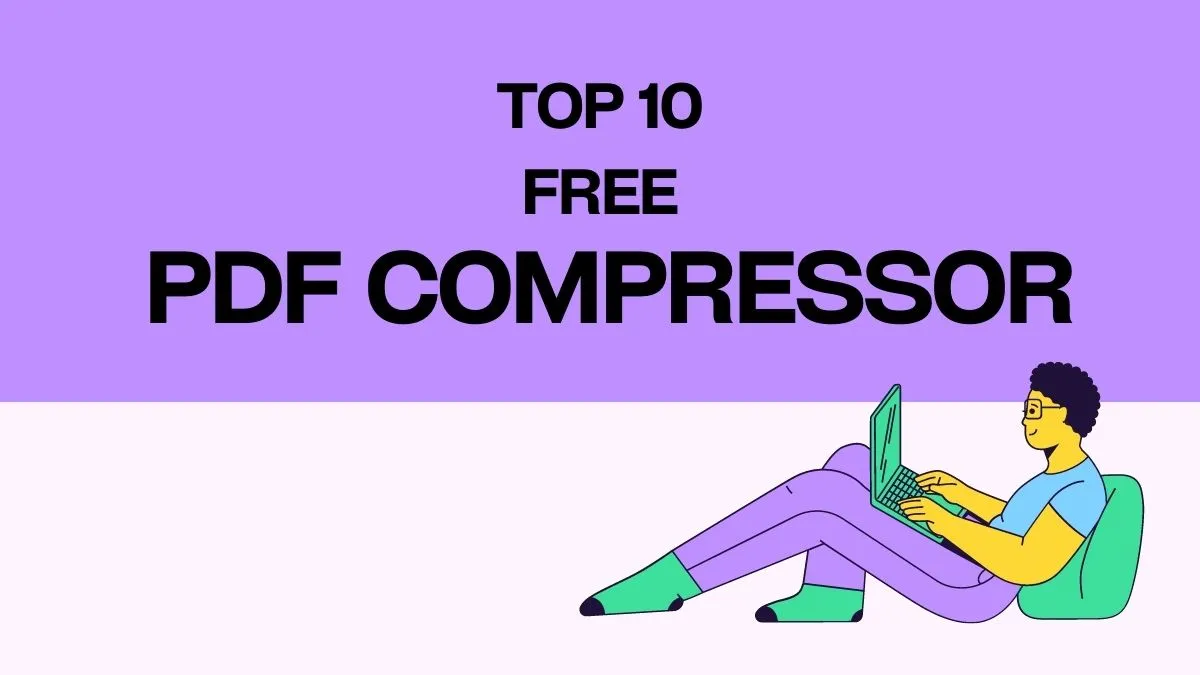



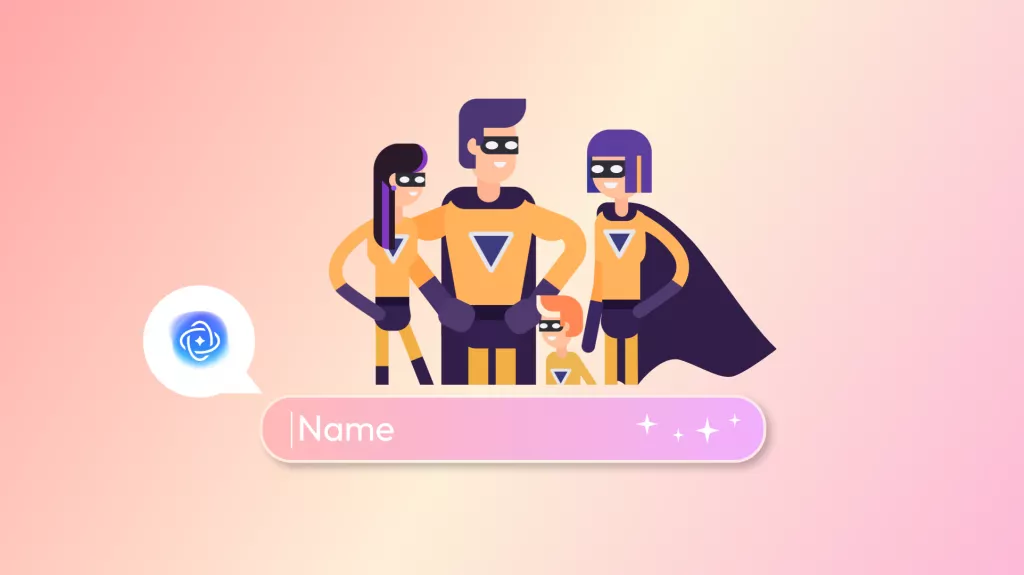

 Enrica Taylor
Enrica Taylor  Placyd Kowalski
Placyd Kowalski 
